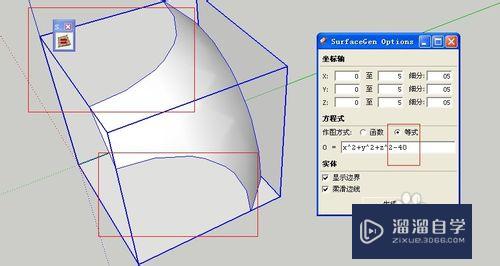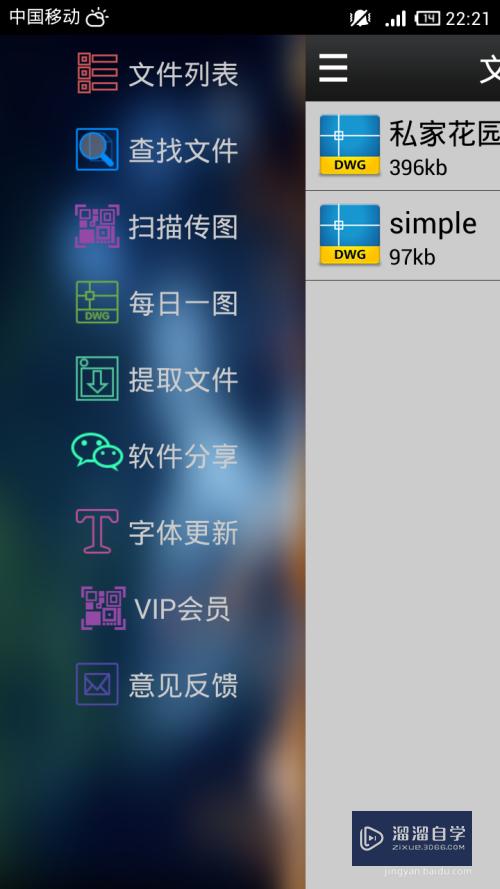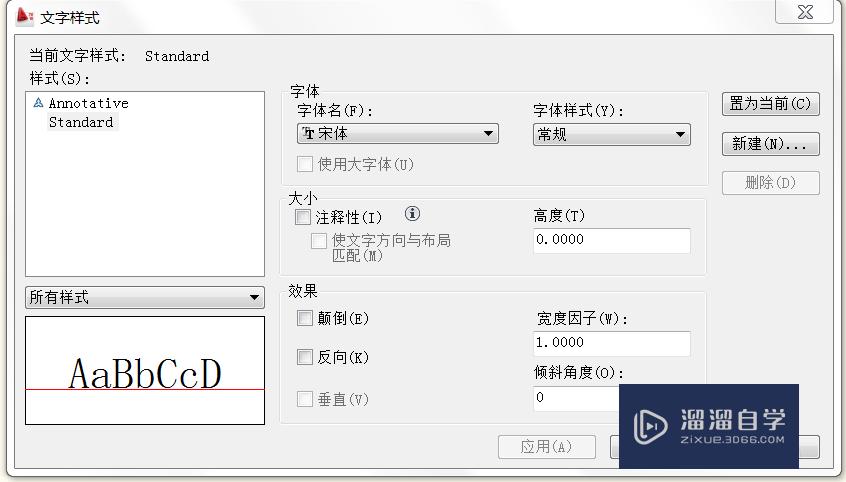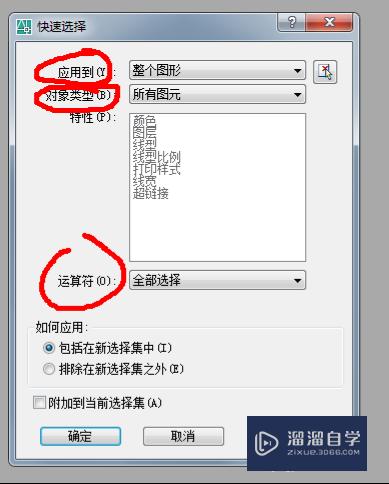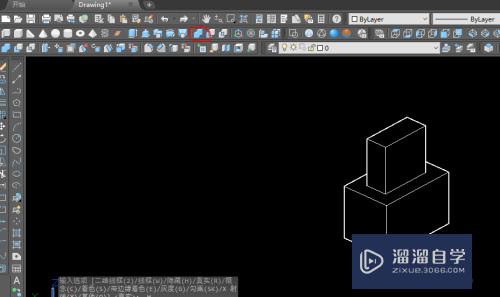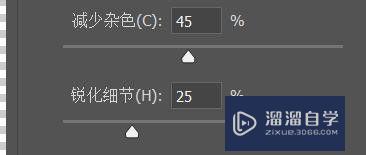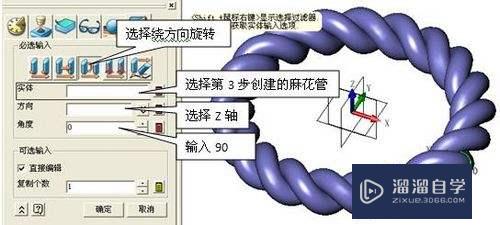CAD如何将线段等分(cad如何将线段等分快捷键)优质
在CAD中线段等分可以将一条直线分为定数和定距等分。使我们能快速。准确的将线划分成想要的段数。那么具体要怎么将线段等分呢?下面小渲就带大家来看看方法。
想要玩转“CAD”。快点击此入口观看最新教程→→
工具/软件
硬件型号:雷神(ThundeRobot)911Zero
系统版本:Windows7
所需软件:CAD2007
操作方法
第1步
定数等分的命令是:DIVIDE.。快捷键是 div。
第2步
在CAD命令栏里输入div。

第3步
选择要定数等分的对象。输入想要定数的线段数目。按空格键或enter键结束。
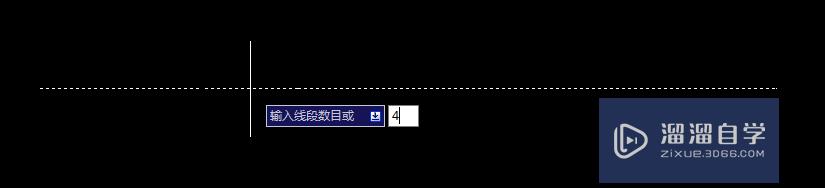
第4步
这时。直线上就会出现三个点。这条直线会变成四条线段。
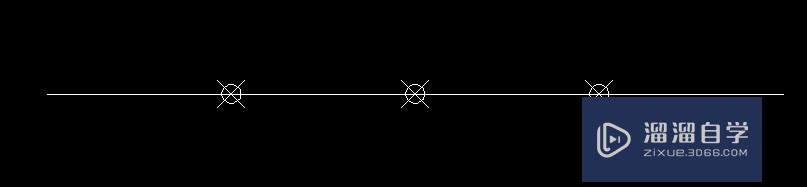
第5步
如果在直线上没有看到等分好后的点。选择菜单栏上方的“格式”——“点样式”。
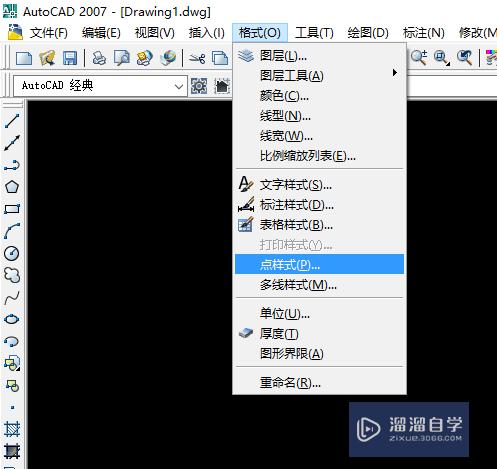
第6步
去设置点的大小和自己喜欢的点样式。
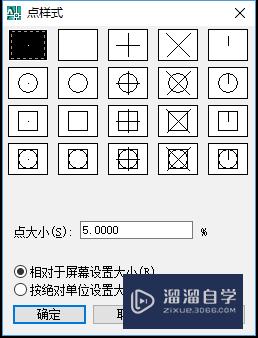
特别提示
这里我们选择点的目的。主要是为了便于观看已经定距等分好的线段。等确定了点之后。在点附近做好图之后。再把点删掉就可以了。
以上关于“CAD如何将线段等分(cad如何将线段等分快捷键)”的内容小渲今天就介绍到这里。希望这篇文章能够帮助到小伙伴们解决问题。如果觉得教程不详细的话。可以在本站搜索相关的教程学习哦!
更多精选教程文章推荐
以上是由资深渲染大师 小渲 整理编辑的,如果觉得对你有帮助,可以收藏或分享给身边的人
本文标题:CAD如何将线段等分(cad如何将线段等分快捷键)
本文地址:http://www.hszkedu.com/70111.html ,转载请注明来源:云渲染教程网
友情提示:本站内容均为网友发布,并不代表本站立场,如果本站的信息无意侵犯了您的版权,请联系我们及时处理,分享目的仅供大家学习与参考,不代表云渲染农场的立场!
本文地址:http://www.hszkedu.com/70111.html ,转载请注明来源:云渲染教程网
友情提示:本站内容均为网友发布,并不代表本站立场,如果本站的信息无意侵犯了您的版权,请联系我们及时处理,分享目的仅供大家学习与参考,不代表云渲染农场的立场!